Fusion 360を学ぶなら、Fusion 360 3DCAD入門セミナーの受講がおすすめです。
短期集中学習で確実にスキルアップ Fusion 360入門セミナー
2日間のセミナー。3DCAD未経験者でも安心して受講できるカリキュラムが組まれています。
短期間で集中して身につけたい方にぴったりのセミナーです。
料金(税込)
会場受講:30,800円 / ウェビナー:30,800円 / eラーニング:27,500円
到達目標
- 3DCAD「Fusion 360」を使った3Dデータの作成方法や設計を理解できる。
- モデリング知識、3Dデータ作成スキルを習得する。
- 製品設計や高度なモデリング手法を習得する。 等














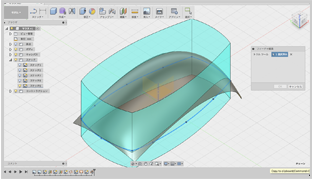

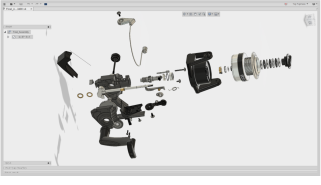
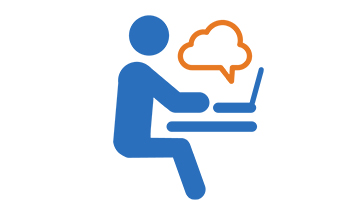
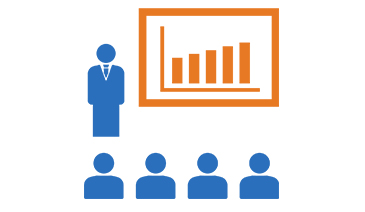
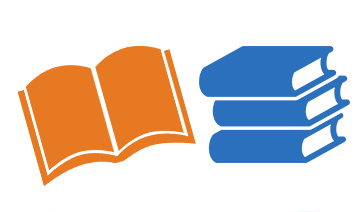

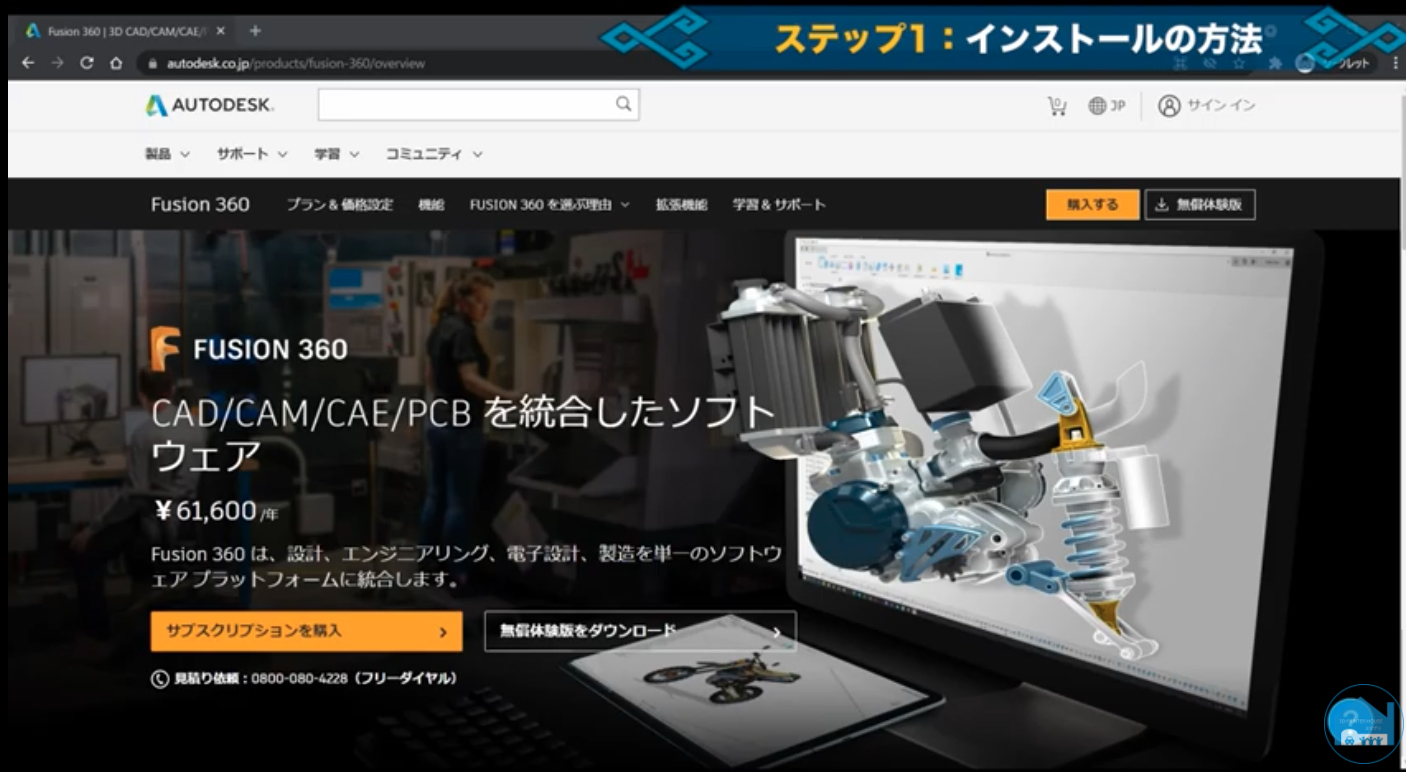
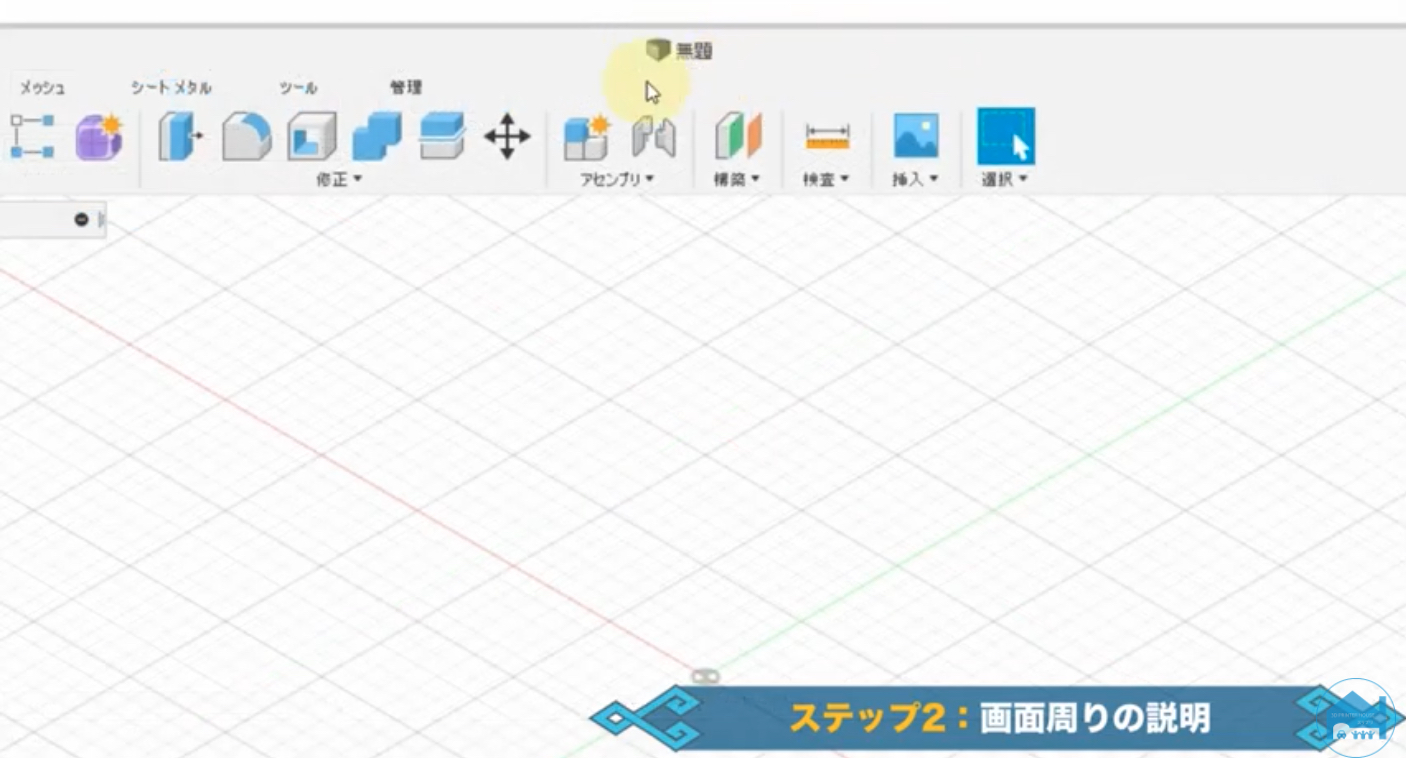



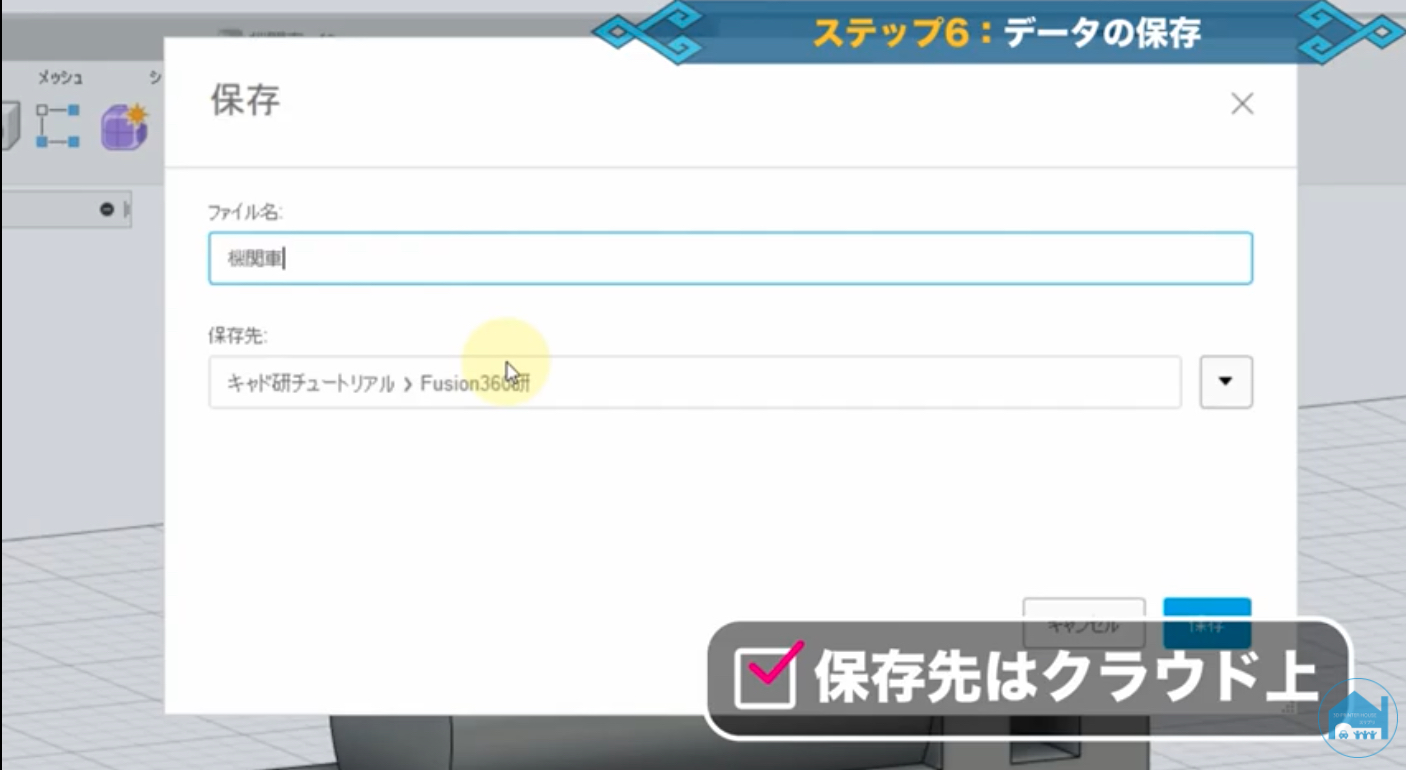












![[徹底比較]Fusion 360とSOLIDWORKSの特徴・使い方まとめ](https://cad-kenkyujo.com/wp-content/uploads/2018/08/00001.png.webp)



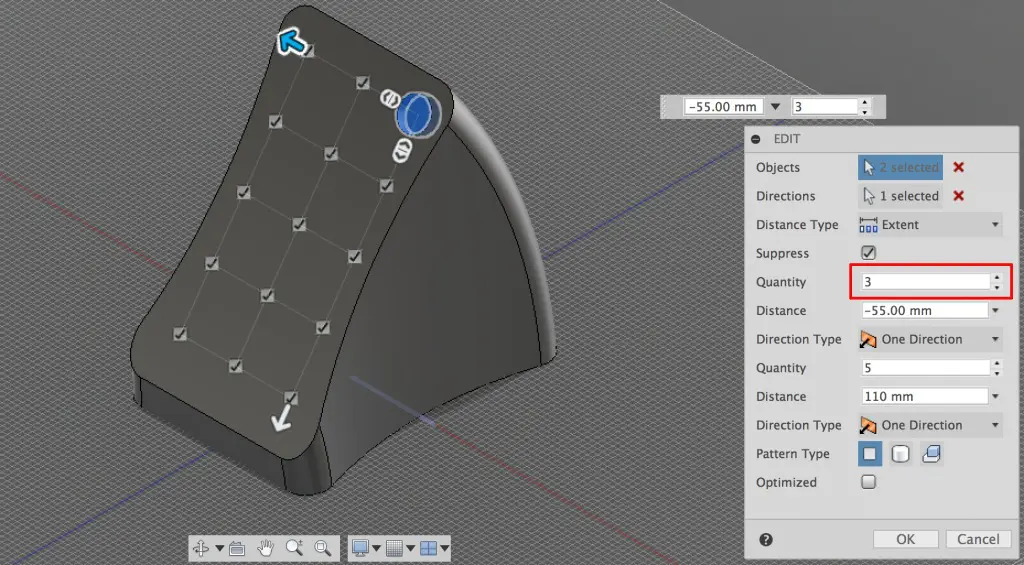




一般的なミッドレンジCADと同等の機能を持ちながら、非常に低価格で使用できるのが特徴です。CAD機能だけではなく、CAEやCAMも搭載されているため、拡張性も高いです。
大規模な企業だとクラウドベースという部分がネックになることもある、完全なデータ管理を行うためにPDMやPLM機能との連携が少ない事がデメリットですが、メインCADの置き換えでなく全員が3DCADを使用できる環境を整えるために活用もされています。
株式会社VOST 三谷大暁